

Sur le bureau du système Windows 10, cliquez avec le bouton droit sur l'icône du réseau dans le coin inférieur droit et sélectionnez l'élément de menu « Ouvrir les paramètres réseau et Internet » dans le menu contextuel.
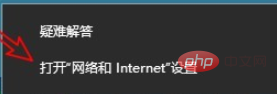
Ensuite, dans les paramètres réseau Windows qui s'ouvrent, cliquez sur l'élément de menu « Statut » dans la barre latérale gauche et recherchez l'option « Afficher les propriétés du réseau » dans la fenêtre de droite. .

La fenêtre Afficher les propriétés du réseau s'ouvrira, où nous pourrons voir l'adresse DNS du réseau actuel.
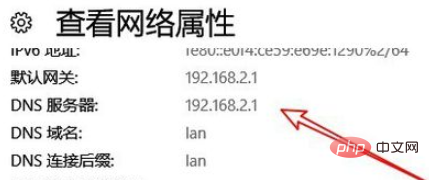
Tutoriel recommandé : Tutoriel Windows
Ce qui précède est le contenu détaillé de. pour plus d'informations, suivez d'autres articles connexes sur le site Web de PHP en chinois!
 Le commutateur Bluetooth Win10 est manquant
Le commutateur Bluetooth Win10 est manquant
 Pourquoi toutes les icônes dans le coin inférieur droit de Win10 apparaissent-elles ?
Pourquoi toutes les icônes dans le coin inférieur droit de Win10 apparaissent-elles ?
 La différence entre le sommeil et l'hibernation Win10
La différence entre le sommeil et l'hibernation Win10
 Win10 suspend les mises à jour
Win10 suspend les mises à jour
 Que faire si le commutateur Bluetooth est manquant dans Windows 10
Que faire si le commutateur Bluetooth est manquant dans Windows 10
 win10 se connecte à une imprimante partagée
win10 se connecte à une imprimante partagée
 Nettoyer les fichiers indésirables dans Win10
Nettoyer les fichiers indésirables dans Win10
 Comment partager une imprimante dans Win10
Comment partager une imprimante dans Win10